 Tutorial mudah alih
Tutorial mudah alih
 iPhone
iPhone
 Apakah punca masalah tidak dapat memadam foto pada telefon bimbit Apple? Bagaimana untuk menyelesaikannya?
Apakah punca masalah tidak dapat memadam foto pada telefon bimbit Apple? Bagaimana untuk menyelesaikannya?
Apakah punca masalah tidak dapat memadam foto pada telefon bimbit Apple? Bagaimana untuk menyelesaikannya?
Apabila ruang storan iPhone15/14/13 kami hampir penuh, kami biasanya memadamkan beberapa foto untuk memberi ruang. Walau bagaimanapun, sesetengah orang telah melaporkan bahawa mereka tidak boleh memadamkan foto pada telefon Apple mereka. Jadi mengapa saya tidak boleh memadam foto? Bagaimana untuk menyelesaikan masalah ini? Biar saya terangkan kepada anda sebab-sebabnya dan berikan penyelesaiannya. Pertama sekali, mungkin terdapat beberapa sebab mengapa anda tidak boleh memadam foto pada telefon Apple anda. Satu kemungkinan ialah masalah itu disebabkan oleh gangguan perisian atau ralat sistem. Kemungkinan lain ialah foto itu dikunci atau disekat dan tidak boleh dipadamkan. Selain itu, telefon mudah alih Apple juga akan mempunyai beberapa album atau foto tersembunyi, dan foto ini mungkin tidak dipadamkan secara langsung. Untuk menyelesaikan isu tidak dapat memadamkan foto, berikut ialah beberapa perkara yang boleh anda cuba: 1. Mulakan semula telefon anda: Kadangkala permulaan semula yang mudah boleh menyelesaikan beberapa masalah yang disebabkan oleh kegagalan perisian atau ralat sistem. Cuba mulakan semula telefon dan padamkan foto sekali lagi untuk melihat sama ada ia berjaya. 2. Semak sama ada foto itu dikunci atau disekat: Masukkan album foto, cari foto yang ingin anda padamkan dan semak jika terdapat ikon kunci atau tanda sekatan lain. Jika foto dikunci atau disekat, anda boleh cuba membuka kunci atau mengalih keluar sekatan sebelum memadamkannya. 3. Bersihkan album atau foto tersembunyi: Kadangkala kita mungkin secara tidak sengaja meletakkan foto ke dalam album tersembunyi, dan album ini tidak akan dipaparkan dalam album biasa. Anda boleh menyemak sama ada terdapat album tersembunyi dalam album foto Jika ada, alihkan foto keluar dari album tersembunyi dan kemudian padamkannya. 4. Gunakan apl lain untuk memadam foto: Jika tiada kaedah di atas menyelesaikan masalah, anda boleh cuba menggunakan apl pihak ketiga untuk memadamkan foto. Sesetengah apl mungkin boleh memintas sekatan sistem dan berjaya memadamkan foto. Ringkasnya, masalah tidak dapat memadamkan foto iPhone mungkin disebabkan oleh kegagalan perisian, penguncian atau sekatan foto, dan album tersembunyi. Isu ini boleh diselesaikan dengan memulakan semula telefon, membuka kunci atau mengalih keluar sekatan, membersihkan album tersembunyi atau menggunakan aplikasi lain untuk memadamkan foto. Saya harap kaedah di atas dapat membantu anda dan membolehkan anda mengembangkan ruang storan iPhone anda dengan jayanya.
Mengapa saya tidak boleh memadamkan foto daripada album foto pada iPhone saya
Terdapat dua sebab utama mengapa foto tidak boleh dipadamkan: 1. Kebenaran tidak mencukupi: Jika anda bukan pemilik foto atau tidak mempunyai kebenaran yang mencukupi, anda tidak boleh memadamkan foto tersebut. Ini biasanya berlaku apabila anda cuba memadam foto orang lain atau memadam foto dalam folder terhad. 2. Sekatan sistem: Sesetengah peranti atau aplikasi mungkin mempunyai sekatan yang tidak membenarkan pengguna memadamkan foto. Ini mungkin atas sebab keselamatan atau untuk mengelakkan penyalahgunaan. Dalam kes ini, anda mungkin perlu menghubungi peranti atau pentadbir aplikasi atau pasukan sokongan untuk mendapatkan bantuan. Tanpa mengira sebab anda tidak boleh memadamkan foto, anda boleh cuba menyelesaikan isu kebenaran atau menghubungi pasukan sokongan yang berkaitan untuk mendapatkan penyelesaian.
Jika anda telah menyegerakkan foto dari iPhone ke komputer melalui iTunes atau Finder, maka anda tidak boleh memadamkan foto ini terus daripada iPhone.
Jika anda menghidupkan pilihan foto penyegerakan iCloud, maka anda mungkin tidak dapat memadamkan foto daripada iPhone anda secara langsung kerana foto ini disimpan pada iCloud.
Apakah yang perlu saya lakukan jika foto pada iPhone saya tidak boleh dipadamkan?
Sekarang anda telah memahami sebab mengapa iPhone anda tidak boleh memadamkan foto, saya akan memperkenalkan anda kepada beberapa penyelesaian utama. Ketidakupayaan untuk memadam foto mungkin disebabkan oleh sebab berikut: 1. Foto disegerakkan ke iCloud, dan fungsi penyegerakan foto perlu dimatikan dalam tetapan iCloud 2. Foto dikunci, dan foto perlu dibuka kuncinya; sebelum ia boleh dipadamkan; 3. Album di mana foto terletak Jika kebenaran baca sahaja ditetapkan, anda perlu menukar kebenaran kepada boleh diedit 4. Jika sistem iPhone gagal, anda boleh cuba memulakan semula telefon atau memulihkan tetapan kilang. Saya harap penyelesaian ini dapat membantu semua orang menyelesaikan masalah tidak dapat memadamkan foto pada iPhone.
1 Matikan pilihan "Muat Naik Foto Strim"
Buka tetapan.
Selepas memasuki antara muka tetapan, anda perlu klik pada nama anda di bahagian atas.
Cukup cari foto dalam kategori lungsur turun dan matikan pilihan strim foto muat naik untuk menyelesaikan tugas.
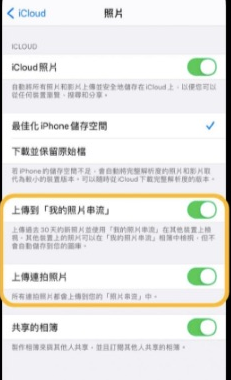
2. Padam gambar yang dieksport daripada iTunes
Mula-mula, buka penjelajah fail pada komputer anda, kemudian klik kanan pada kawasan kosong, pilih "Folder Baharu", dan namakan folder itu dengan sebarang nama. Seterusnya, keluarkan kabel USB dan palamkan satu hujung ke port pengecasan iPhone anda dan hujung satu lagi ke port USB komputer anda. Pastikan sambungan selamat. Pada komputer anda, anda akan melihat tetingkap timbul yang bertanyakan perkara yang anda mahu lakukan dengan peranti yang disambungkan. Pilih "Buka peranti untuk melihat fail." Kemudian, anda akan melihat folder bernama "Apple iPhone". Klik untuk membukanya dan anda akan memasuki sistem fail telefon Apple. Dalam sistem fail, cari lokasi di mana anda ingin menyimpan fail. Sebagai contoh, anda boleh memilih untuk mencipta folder baharu di bawah folder Foto. Dalam folder sasaran, klik kanan pada kawasan kosong, pilih "Folder Baharu", dan namakan folder mana-mana nama yang anda mahu. Kini, anda telah berjaya mencipta folder kosong pada iPhone anda dan boleh mengakses serta mengurusnya pada komputer anda. Setelah selesai, anda boleh memutuskan sambungan USB dengan selamat dan menutup File Explorer. Harap cara ini dapat membantu anda! Jika anda mempunyai sebarang soalan lain, sila berasa bebas untuk terus berunding. Selamat mencuba!
Pertama, kita perlu membuka iTunes dan menyambungkan telefon. Selepas menunggu telefon berjaya dikenali, anda akan melihat ikon telefon di bahagian atas antara muka iTunes, klik padanya.
Dalam lajur kanan, klik pilihan "Foto" dan pastikan pilihan "Segerakkan Foto" dinyahtandai. Jika gesaan "Alih Keluar Foto" atau "Simpan Foto" muncul, sila klik "Alih Keluar Foto" untuk memadamkan foto daripada iPhone anda.
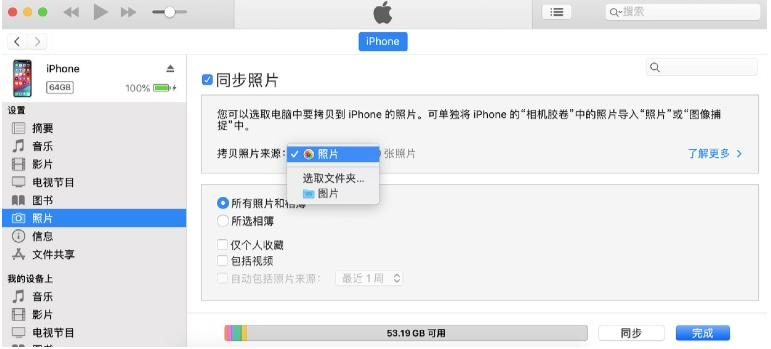
Sebelum memadamkan foto, disyorkan untuk membuat sandaran data terlebih dahulu untuk mengelakkan kehilangan foto penting akibat pemadaman tidak sengaja atau kehilangan data. Untuk mencapai matlamat ini, saya mengesyorkan menggunakan Alat Sandaran Penuh Data Apple. Perisian sandaran data Apple profesional ini boleh menyandarkan foto, kenalan, mesej teks dan data lain dalam iPhone secara percuma dengan satu klik. Di samping itu, ia boleh menyandarkan data secara terpilih, dan data boleh dipratonton dan dieksport dalam talian selepas sandaran selesai. Ringkasnya, Alat Sandaran Penuh Data Apple ialah alat pemindahan data terbaik apabila menggantikan iPhone baharu!
Atas ialah kandungan terperinci Apakah punca masalah tidak dapat memadam foto pada telefon bimbit Apple? Bagaimana untuk menyelesaikannya?. Untuk maklumat lanjut, sila ikut artikel berkaitan lain di laman web China PHP!

Alat AI Hot

Undresser.AI Undress
Apl berkuasa AI untuk mencipta foto bogel yang realistik

AI Clothes Remover
Alat AI dalam talian untuk mengeluarkan pakaian daripada foto.

Undress AI Tool
Gambar buka pakaian secara percuma

Clothoff.io
Penyingkiran pakaian AI

AI Hentai Generator
Menjana ai hentai secara percuma.

Artikel Panas

Alat panas

Notepad++7.3.1
Editor kod yang mudah digunakan dan percuma

SublimeText3 versi Cina
Versi Cina, sangat mudah digunakan

Hantar Studio 13.0.1
Persekitaran pembangunan bersepadu PHP yang berkuasa

Dreamweaver CS6
Alat pembangunan web visual

SublimeText3 versi Mac
Perisian penyuntingan kod peringkat Tuhan (SublimeText3)

Topik panas
 1377
1377
 52
52
 Kes udara iPad 11 inci terbaik pada tahun 2025
Mar 19, 2025 am 06:03 AM
Kes udara iPad 11 inci terbaik pada tahun 2025
Mar 19, 2025 am 06:03 AM
Kes IPad Air 11-inci Kes: Panduan Komprehensif (Dikemaskini 03/14/2025) Panduan yang dikemas kini ini mempamerkan kes-kes iPad Air 11-inci terbaik yang disediakan, memenuhi pelbagai keperluan dan belanjawan. Sama ada anda memiliki model M3 baru atau M2, melindungi pelaburan anda
 8 Aplikasi iPhone i ' m Menggunakan untuk mencuba dan hidup selamanya
Mar 16, 2025 am 12:19 AM
8 Aplikasi iPhone i ' m Menggunakan untuk mencuba dan hidup selamanya
Mar 16, 2025 am 12:19 AM
Memaksimumkan jangka hayat anda: Aplikasi iPhone untuk kehidupan yang lebih sihat, lebih lama Groucho Marx terkenal bercita -cita untuk hidup selama -lamanya, atau mati cuba. Walaupun keabadian tetap sukar difahami, kita dapat memperluaskan kedua -dua jangka hayat dan kesihatan kita (panjang masa kita
 Perisikan Apple terus dihidupkan selepas kemas kini iPhone
Mar 14, 2025 am 03:01 AM
Perisikan Apple terus dihidupkan selepas kemas kini iPhone
Mar 14, 2025 am 03:01 AM
Kemas kini iOS iPhone baru secara automatik mengaktifkan semula kecerdasan Apple, walaupun bagi pengguna yang sebelum ini melumpuhkannya. Tingkah laku yang tidak dijangka ini, sama ada pepijat atau disengajakan, menyebabkan kekecewaan di kalangan pengguna. Kemas kini iOS 18.3.2 baru -baru ini, terutamanya a
 Kes iPad Pro terbaik 13-inci pada tahun 2025
Mar 25, 2025 am 02:49 AM
Kes iPad Pro terbaik 13-inci pada tahun 2025
Mar 25, 2025 am 02:49 AM
Sekiranya anda telah mengambil risiko dengan Pro iPad 13 inci, anda akan mahu mengikatnya dengan kes untuk melindunginya daripada kerosakan yang tidak disengajakan.
 Sebab mudah saya tidak menggunakan perkongsian keluarga Apple (namun bagusnya)
Mar 22, 2025 am 03:04 AM
Sebab mudah saya tidak menggunakan perkongsian keluarga Apple (namun bagusnya)
Mar 22, 2025 am 03:04 AM
Perkongsian Keluarga Apple: Janji yang patah? Minta kegagalan membeli untuk melindungi daripada muatan semula Perkongsian keluarga Apple, sementara mudah untuk berkongsi aplikasi, langganan, dan banyak lagi, mempunyai kecacatan yang signifikan: ciri "meminta untuk membeli" gagal untuk pra
 Pembantu Google tidak lagi akan bekerja dengan Waze di iPhone
Apr 03, 2025 am 03:54 AM
Pembantu Google tidak lagi akan bekerja dengan Waze di iPhone
Apr 03, 2025 am 03:54 AM
Google sedang menembusi Integrasi Pembantu Google di Waze untuk iPhone, satu ciri yang telah berfungsi selama lebih dari setahun. Keputusan ini, yang diumumkan di Forum Komuniti Waze, datang sebagai Google bersedia untuk menggantikan Google Assistant dengan sepenuhnya
 Kes udara iPad 13-inci terbaik pada tahun 2025
Mar 20, 2025 am 02:42 AM
Kes udara iPad 13-inci terbaik pada tahun 2025
Mar 20, 2025 am 02:42 AM
Disyorkan kes perlindungan iPad Air terbaik 13-inci pada tahun 2025 Air iPad 13-inci baru anda mudah tercalar, tersentak, atau pecah tanpa kes perlindungan. Kes pelindung yang baik bukan sahaja melindungi tablet anda, tetapi juga meningkatkan penampilannya. Kami telah memilih pelbagai kes perlindungan dengan penampilan yang sangat baik untuk anda, dan selalu ada satu untuk anda! UPDATE: 15 Mac, 2025 Kami mengemas kini pemilihan kes udara iPad bajet terbaik dan menambah arahan mengenai keserasian kes. Pilihan Keseluruhan Terbaik: Apple Smart Folio untuk iPad Air 13-inci Harga asal $ 99, harga semasa $ 79, menjimatkan $ 20! Apple Smart Fo
 M3 iPad Air vs M4 iPad Pro: Tablet mana yang harus anda dapatkan?
Mar 14, 2025 am 12:09 AM
M3 iPad Air vs M4 iPad Pro: Tablet mana yang harus anda dapatkan?
Mar 14, 2025 am 12:09 AM
Apple iPad Air (M3) vs iPad Pro (M4): Perbandingan terperinci Siaran iPad terbaru Apple mempersembahkan pilihan yang menarik: Air iPad berkuasa M3 dan iPad Pro yang dilengkapi M4. Kedua-duanya menawarkan saiz skrin 11 inci dan 13 inci, tetapi perbezaan yang signifikan dalam



